Tento článek se zaměřuje především na to, jak rozdělit velké video FLV na několik menších klipů a odříznout nechtěné segmenty souboru FLV a také vyříznout segmenty do nových souborů. Všechny tyto věci jsou snadné s pomocí vynikající frézy FLV typu vše v jednom. To je Wondershare Filmora. Pokud potřebujete oříznout soubory FLV, tato chytrá aplikace a průvodce zde jsou pro vás naprosto to pravé. Vyzkoušejte to níže:
Možná budete také potřebovat vědět:
Jak vyjmout soubory ve formátu MOV
Jak řezat soubory M4A
Krok 1:Importujte soubory FLV do této frézy FLV
Chcete-li do této aplikace importovat místní soubory FLV, můžete kliknutím na možnost „Importovat“ procházet počítač a vybrat soubory, které chcete načíst. V tuto chvíli si všimnete, že tyto přidané soubory FLV byly uvedeny v albu uživatele tohoto nástroje pro řezání videa FLV. Nebo můžete také přetáhnout cílové soubory do alba.
Krok 2:Vyjměte soubor FLV
Přesuňte ukazatel času přesně na požadovanou pozici přetažením horní části červeného ukazatele času a posuvníku. A potom klikněte na tlačítko podobné nůžkám.
Po dokončení úlohy řezání FLV musíte projekt uložit pro účely zálohy. Chcete-li to provést, můžete kliknout na tlačítko v levém horním rohu této inteligentní řezačky FLV a poté přejít na možnost „Uložit jako“.

Krok 3:Exportujte nový soubor FLV
V případě potřeby můžete požadované klipy FLV odstranit klepnutím na klipy FLV a kliknutím na ikonu „Odstranit“. Poté klikněte na tlačítko "Vytvořit", aby se zobrazilo okno Výstup, kde musíte kliknout na kartu Formát a vybrat FLV pro export nového souboru FLV.
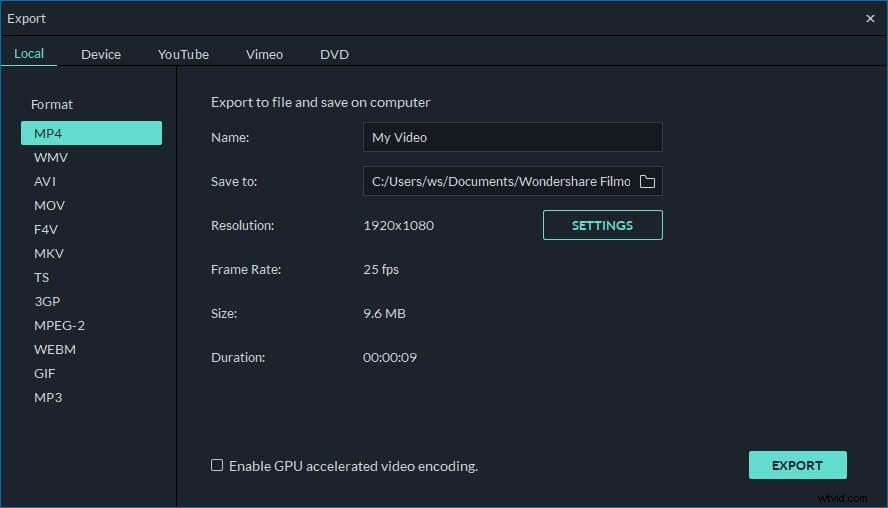
Závěr
Pokud chcete mít online řešení, Filmora video trimmer je bezplatný online nástroj, který vám pomůže okamžitě oříznout video. Své video můžete nahrát z počítače a odkaz na video pomocí přetažení. Snadno se používá pomocí posuvníku nebo stačí zadat konkrétní čas začátku a konce pro přesné seříznutí. Podporuje také různé formáty pro import a export videa, včetně .mp4, .mov, .wemb, .mpeg, .flv. Ještě důležitější je, že exportované video neobsahuje vodoznak. Rozhodně to stojí za vyzkoušení!
